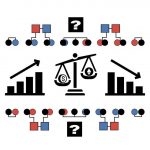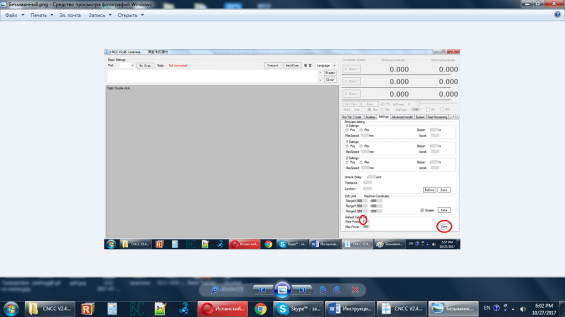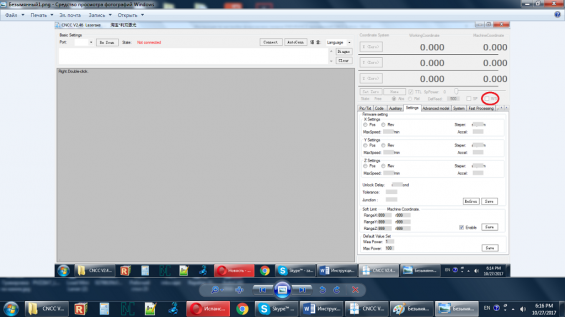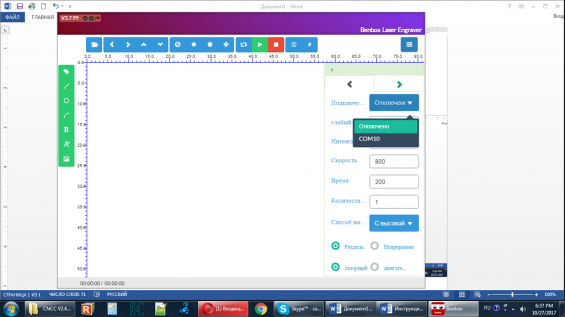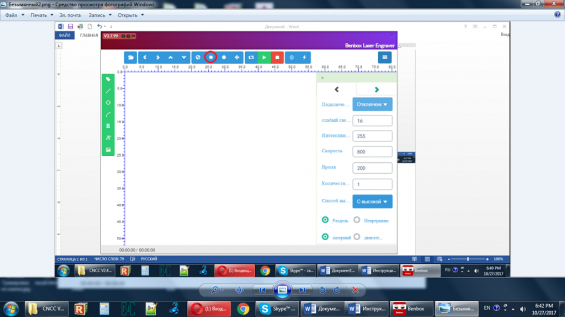Содержание статьи:
- Как выглядят
- Инструкция по настройке фокусировки граверов DIY
- Инструкция по настройке фокусировки граверов на базе MakeBlock
Мы часто получаем вопросы, связанные с тем, как настроить граверы, купленные на AliExpress. Сегодня мы решили на них ответить. Мы пошагово рассмотрим, как настроить фокусировку граверов DIY с программой CNCC 2.XXX и аппаратов на базе MakeBlock с использованием программы BenBox.
Как выглядят небольшие портативные граверы DIY?
Для начала ознакомимся с внешним видом устройств, о которых будем сегодня говорить. Ниже представлен самый распространенный гравер модели DIY:
А вот как выглядит DIY на базе MakeBlock plotter XY 2.0:
Инструкция по настройке фокусировки граверов DIY
Итак, давайте рассмотрим пошагово, как настраивать фокусировку граверов DIY с использованием программы CNCC 2.XXX. Перед тем, как настраивать лазер, необходимо ознакомиться с инструкцией по технике безопасности работы с этим аппаратом. После включения компьютера следуем такому плану:
1. Подключаем DIY с помощью USB кабеля к компьютеру.
2. Подключаем блок питания к DIY и включаем его в электросеть.
3. Включаем на DIY кнопку Сеть (она красного цвета). После этого загорится красный светодиод. Это значит, что DIY готов к работе.
4. Загружаем на компьютере программу CNCC 2.XXX.
5. Нажимаем кнопку Connect. Надпись должна стать синей — это означает, что компьютер связался с DIY и можно производить юстировку лазера.
6. Входим в программе CNCC 2.XXX в опцию Settings и выставляем параметр от 1 до 5, это минимальное сечение лазера. Далее сохраняем, нажав кнопку Save как показано на рисунке.
7. Далее ставим галочку сверху справа, где написано WS.
Готово! Теперь можно производить фокусировку лазера.
Инструкция по настройке фокусировки граверов на базе MakeBlock
Настраивать фокусировку на устройстве мы будем с использованием программы BenBox. Перед этой процедурой необходимо ознакомиться с инструкцией по технике безопасности работы с лазером. Включаем компьютер и придерживаемся такой инструкции:
1. Подключаем DIY с помощью USB кабеля к компьютеру.
2. Подключаем блок питания к DIY и включаем его в электросеть.
3. Включаем на DIY кнопку Сеть (красного цвета). После этого загорится красный светодиод — DIY готов к работе.
4. Загружаем на компьютере программу Benbox.
5. Нажимаем кнопку «Подключить».
Чтобы свечение лазера было чётким, нажимаем на кнопку, отмеченную в красный кружок, как показано на рисунке снизу. Затем делаем фокусировку лазера.
Видео о том, как пользоваться программой CNCC Laseraxe 2.50: